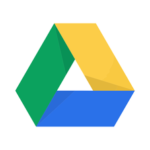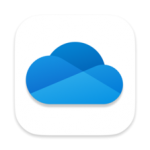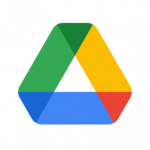「Twitter ++」をiPhoneにインストールする方法を紹介します。もちろん、脱獄不要!Twitter ++を脱獄せずにiOS 10デバイスにインストールできるだけでなく、Twitterをより使いやすくした便利な機能が数多く追加されています。

今回紹介するのはiEmulatorsサイトから直接iPhoneにインストールする方法です。MacやWindows、CydiaImpactorといったツールも必要ありません。
iEmulatorsサイトでソーシャルメディア系の++アプリの新セクションをオープンしており、今後もソーシャル++アプリを掲載していく予定だとのことです。ただ、以前紹介したInstagram ++のようにAppleの署名がいきなり停止されるなど掲載されているアプリも全てダウンロード&インストールできるわけではありますん。
今現在はできても、いきなりできなくなってしまうということもあります。必要な方は以下の方法でダウンロード&インストールを試みてください。ただし、使用にはくれぐれも注意しましょう。こうした改ざんアプリは元のアプリの開発元によってアカウントを停止、あるいは削除されてしまうことがあります。
「Twitter ++」をサイトからiPhoneにインストールする方法
- まずは、お使いのiPhoneの標準ブラウザSafariで「http://iemulators.com/plus」にアクセスします。画面を下スクロールし、アプリ一覧の中から「Twitter ++」」をタップします。
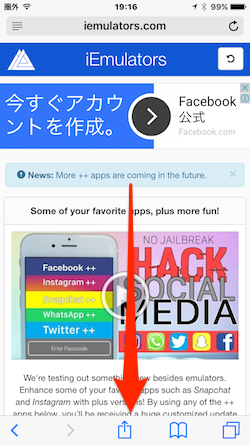
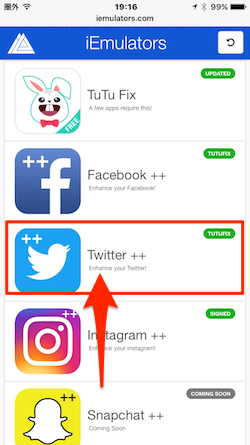
- 次に、表示されたポップアップ画面の一番下にある[Install]ボタンをタップします。
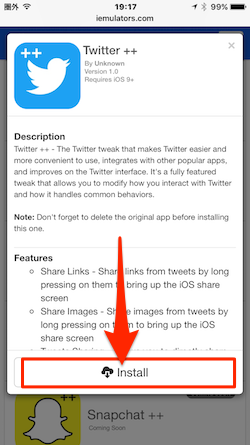
- すると、再度ポップアップ画面が表示されるので、同じく画面一番下の[Install Twitter ++]ボタンをタップします。
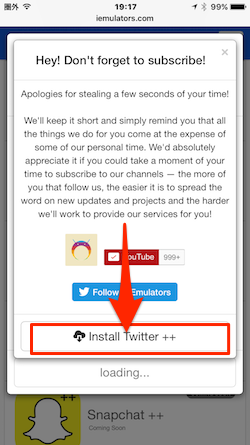
- インストール確認画面が表示されたら、ここでまた[インストール]ボタンをタップします。
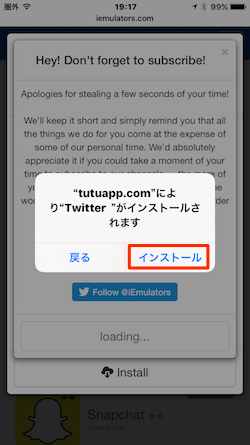
- これでインストール作業完了です。Safariを閉じてiPhoneのホーム画面を見てみましょう。「Twitter ++」のアイコンが表示されているはずです。
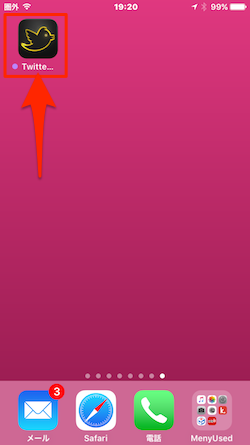
- アイコンとタップすると、「信頼されていないエンタープライズ開発元」画面が表示されて先に進めない場合があります。その場合には、以下の開発元を「信頼」する手順を行なってください。
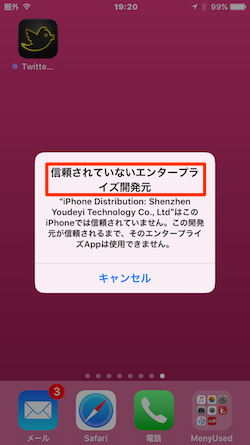
ここで「信頼されていないエンタープライズ開発元」画面が表示されて先に進めない場合には、iOSのシステムに「このアプリの開発元を信頼」する必要があります。
Twitter ++の開発元を「信頼」する方法
iPhoneにサイドロードされたアプリを起動した際に「信頼されていないエンタープライズ開発元」メッセージが表示された場合の対処法です。
- iPhoneの設定アプリを起動して[設定]→[一般]へと進み、[一般]画面をスクロールし、[デバイス管理]を探してタップします。
- 次に、「デバイス管理」画面では「エンタープライズApp」セクションにある開発元をタップします。
- 開発元の「信頼」設定画面が表示されるので水色の「“(開発元)”を信頼」ボタンをタップします。
- すると、確認のポップアップ画面が表示されます。ここでもう一度「信頼」します。
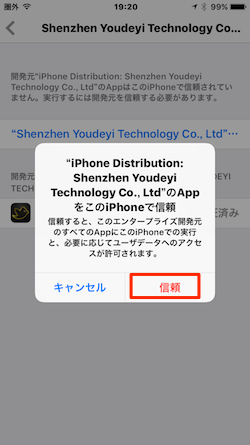
- これで「Twitter ++」アプリの“信頼”設定は完了です。このアプリを削除する場合には、画面の赤文字「Appを削除」でいつでも行うことができます。
以上で、iEmulatorサイトからの「Twitter ++」のダウンロード&インストールプロセスは完了です。ホーム画面に戻って「Twitter ++」アプリを起動することができます。起動するとTwitterのロゴのオープニング画面が表示され、「Twitterアカウントへのアクセス」を求めてきます。
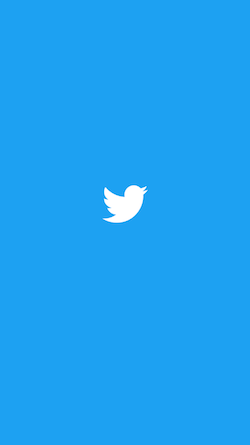
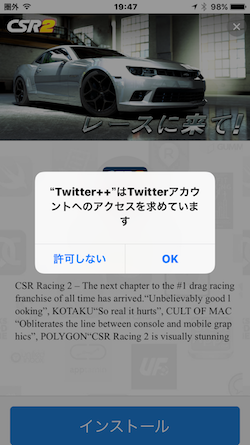
また、TuTu Helperのダウンロードを求める画面なども表示されます。
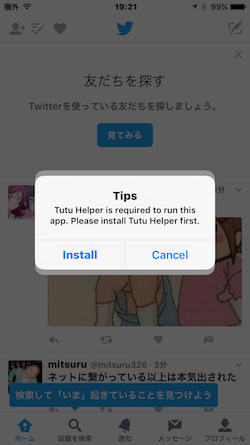
インストールはいたって簡単ですが、使用には十分注意しましょう。こういった元のアプリを改ざんしたものには改造の段階で悪意のあるコードが含まれている可能性が高いのです。不要と感じたら、すぐにアプリを削除して元のアプリをインストールすることができます。
また、「アイコンの色も違ってるし、なんか不安」といった場合には、信頼できるipaファイルを入手して、より安全にインストールできるCydiaImpactorを使ったサイドロードというインストール方法もあります。
なお、今回のサイドロード手順はiOSバージョン「iOS 10.3.2」搭載のiPhone 6sデバイスで行なっています。